
Chia sẻ bảng Freeform trên máy Mac
Bạn có thể cộng tác với những người khác bằng cách chia sẻ bảng Freeform. Bất kỳ ai mà bạn thêm sẽ nhận được một lời mời mở bảng trong ứng dụng Freeform. Bạn có thể quản lý các bảng bạn chia sẻ và bảng được chia sẻ với bạn bằng cách xóa quyền truy cập, sao chép liên kết, v.v.
Ghi chú: Để sửa hoặc xem bảng, tất cả những người mà bạn chia sẻ phải đăng nhập vào Tài khoản Apple của họ trên các thiết bị có iOS 16.2, iPadOS 16.2, macOS 13.1 trở lên. Để cộng tác bằng Tin nhắn, bạn và bất kỳ người nào mà bạn mời cũng phải bật iMessage. Xem Thiết lập Tin nhắn.
Mời những người khác cộng tác trên bảng
Đi tới ứng dụng Freeform
 trên máy Mac của bạn.
trên máy Mac của bạn.Mở một bảng hoặc tạo bảng mới.
Bấm vào
 trong thanh công cụ.
trong thanh công cụ.Bấm vào
 ở trên cùng, sau đó chọn những người có thể xem và thực hiện các thay đổi đối với bảng (chỉ những người bạn mời hoặc bất kỳ ai có liên kết).
ở trên cùng, sau đó chọn những người có thể xem và thực hiện các thay đổi đối với bảng (chỉ những người bạn mời hoặc bất kỳ ai có liên kết).Chọn cách bạn muốn chia sẻ bảng, chẳng hạn như Tin nhắn, Mail hoặc AirDrop.
Những người và nhóm mà bạn đã có cuộc hội thoại gần đây trong Tin nhắn được liệt kê ở đầu. Bấm vào một người hoặc nhóm để chia sẻ bảng với họ trong Tin nhắn.
Mẹo: Nếu bạn chia sẻ bảng trong Tin nhắn, bạn nhận được nội dung cập nhật trong cuộc hội thoại trong Tin nhắn bất cứ khi nào ai đó thực hiện thay đổi đối với bảng được chia sẻ.
Nếu cần, hãy thêm người nhận bằng cách thực hiện một trong các tác vụ sau:
Nhập tên, địa chỉ email hoặc số điện thoại cho từng người nhận.
Bấm vào
 để chọn ai đó từ Danh bạ.
để chọn ai đó từ Danh bạ.
Khi những người tham gia tham gia hoặc rời khỏi bảng, thông báo xuất hiện ở góc trên cùng bên phải và bạn có thể xem tổng số người trong bảng được chia sẻ.
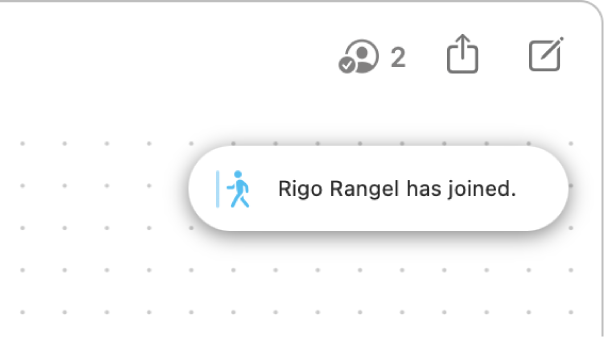
Thêm những người tham gia khác vào bảng được chia sẻ
Nếu bạn là chủ sở hữu một bảng được chia sẻ hoặc chủ sở hữu đã cấp quyền cho bạn thì bạn có thể thêm những người khác vào bảng.
Đi tới ứng dụng Freeform
 trên máy Mac của bạn.
trên máy Mac của bạn.Bấm vào Được chia sẻ trong thanh bên, giữ Control khi bấm vào bảng, sau đó chọn Quản lý bảng được chia sẻ.
Nếu bạn không thấy thanh bên, hãy chọn Xem > Hiển thị thanh bên.
Bấm vào Chia sẻ với người khác, sau đó làm theo các bước để chia sẻ bảng.
Khi một người đã được mời nhưng chưa chấp nhận, "Đã mời" sẽ xuất hiện bên dưới tên của người đó.
Quản lý cài đặt chia sẻ
Bạn có thể thay đổi quyền truy cập và quyền cho các cá nhân hoặc cho mọi người sau khi bạn đã bắt đầu chia sẻ bảng.
Đi tới ứng dụng Freeform
 trên máy Mac của bạn.
trên máy Mac của bạn.Bấm vào Được chia sẻ trong thanh bên, giữ Control khi bấm vào bảng, sau đó chọn Quản lý bảng được chia sẻ.
Nếu bạn không thấy thanh bên, hãy chọn Xem > Hiển thị thanh bên.
Thực hiện bất kỳ tác vụ nào sau đây:
Khóa tính năng chỉnh sửa bảng: Bấm vào menu bật lên Quyền, sau đó chọn “chỉ có thể xem”.
Cấp quyền truy cập chỉnh sửa: Bấm vào menu bật lên Quyền, sau đó chọn “có thể thực hiện thay đổi”.
Cho phép người khác thêm người tham gia: Chọn "Bất kỳ ai đều có thể thêm người khác”.
Thay đổi quyền truy cập và quyền riêng lẻ: Di chuyển con trỏ lên trên tên của người tham gia, bấm vào
 , sau đó điều chỉnh các cài đặt của người đó.
, sau đó điều chỉnh các cài đặt của người đó.Mời những người khác bằng một liên kết: Bấm vào menu bật lên Quyền, chọn “Bất kỳ ai có liên kết”, sau đó bấm vào Sao chép liên kết.
Ghi chú: Cả chủ sở hữu và người tham gia đều có thể sao chép liên kết để gửi cho những người khác, nhưng chỉ những người đã được mời mở bảng mới có thể sử dụng liên kết.
Dừng chia sẻ hoặc cộng tác
Đi tới ứng dụng Freeform
 trên máy Mac của bạn.
trên máy Mac của bạn.Bấm vào Được chia sẻ trong thanh bên, giữ Control khi bấm vào bảng, sau đó chọn Quản lý bảng được chia sẻ.
Nếu bạn không thấy thanh bên, hãy chọn Xem > Hiển thị thanh bên.
Thực hiện bất kỳ tác vụ nào sau đây:
Xóa người tham dự: Di chuyển con trỏ lên trên tên của người tham gia, bấm vào
 , sau đó chọn Xóa quyền truy cập.
, sau đó chọn Xóa quyền truy cập.Tự xóa chính bạn với tư cách là người tham gia: Di chuyển con trỏ lên trên tên của bạn, bấm vào
 , sau đó chọn Xóa tôi.
, sau đó chọn Xóa tôi.Dừng chia sẻ bảng với tất cả người tham gia: Bấm Dừng Chia sẻ, sau đó bấm Tiếp tục.
Bảng không còn xuất hiện trong danh mục Được chia sẻ của người tham gia; tuy nhiên, bạn vẫn có quyền truy cập vào bảng đó.